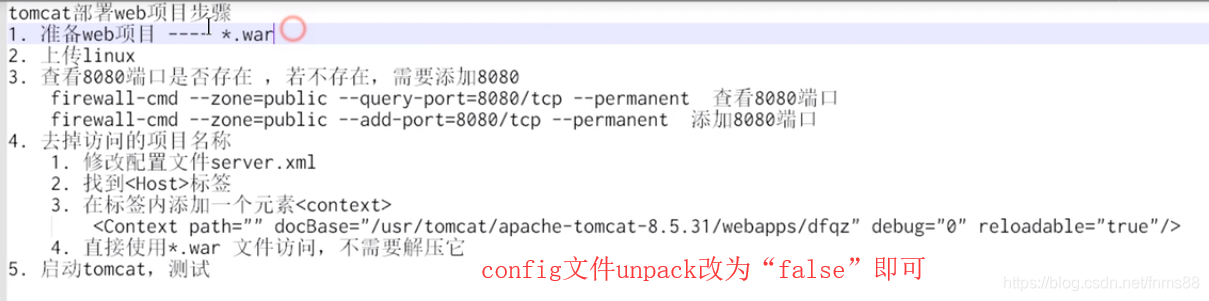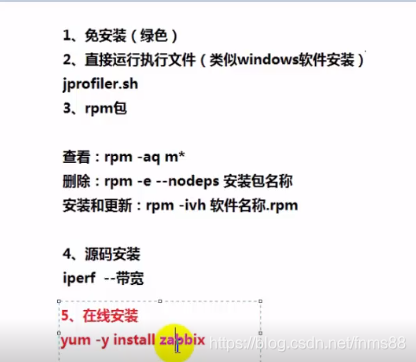centos安裝jdk,tomcat部署專案筆記
centos安裝jdk,tomcat部署專案
1、xrandr
xrandr -s 1360x768 設定解析度
2、清屏
clear
一、jdk的安裝步驟:
1、下載2、準備目錄3、安裝、4、配置環境變數5、測試java -version
3、建立目錄:
mkdir /user/java/jdk -p
4、pwd檢視當前資料夾
5、解壓tar -zxvf jdk-8u191-linux-x64.tar.gz -C /user/java/jdk
6、配置環境變數
vim /etc/profile
按鍵盤i輸入
#set java enviroment
export JAVA_HOME=/user/java/jdk/jdk1.8.0_191
export JRE_HOME=/user/java/jdk/jdk1.8.0_191/jre
export CLASSPATH=:
JRE_HOME/lib:$CLASSPATH
按鍵盤exd 輸入:wq儲存退出
二、tomcat安裝步驟
1、下載、2、準備目錄、3安裝、4測試
1、mkdir /user/tomcat -p
2、ls檢視當前目錄下的檔案
3、tar zxvf apache-tomcat-8.5.37.tar.gz -C /user/tomcat
4、在tocmcat/bin目錄下右鍵開啟終端命令
ll檢視詳細列表
./startup.sh 按tab鍵可以自動補全
三、部署war包
ifconfig檢視虛擬機器ip地址
inet 192.168.195.128
檢視8080埠是否開啟
firewall-cmd --zone=public --query-port=8080/tcp --permanent
if no then add
firewall-cmd --zone=public --add-port=8080/tcp --permanent
直接關閉防火牆(不推薦)最好還是開啟
進入etc資料夾
[[email protected] etc]# systemctl stop firewalld.service
[[email protected] etc]# systemctl start firewalld.service